律蛟肆·2025-06-24 13:51:28阅读10分钟已读12次
将Excel表格转换为Word文档主要有 3 种常用方法:1、直接复制粘贴内容;2、通过对象插入方式嵌入Excel表格;3、利用文件导出或第三方工具转换。**推荐使用“复制粘贴”法,因其操作简单、兼容性高,适合大多数日常需求。**具体来说,用户只需选中所需的Excel数据,复制后在Word中选择合适的粘贴格式即可完成转换,并可进一步调整表格样式以适应Word排版需求。对于更复杂的数据展示,建议使用对象插入或专业转换工具以保证格式稳定性和交互性。
《excel怎么转成word》
一、EXCEL转WORD的三种常用方法
日常办公中,将Excel表格内容转为Word文档是一项常见操作。以下是三种主流转化方式:
方法操作难度保持格式适用场景1. 复制粘贴★较好简单数据迁移、小型表格展示2. 对象插入★★优秀保留Excel编辑能力、大型复杂表格3. 文件导出/第三方工具★★★最佳批量处理、自动化、高度自定义
详细解释第一种方法(复制粘贴):
步骤:
在Excel中选中需要导出的区域;
按Ctrl+C进行复制;
打开Word文档,光标定位到目标位置;
点击“开始”-“粘贴”下拉箭头,选择“保留源格式”、“仅保留文本”或“作为图片”等不同粘贴选项;
如有需要,对表格宽度样式进行调整,使其更符合Word页面布局。
优点:
操作简便,无需额外软件支持;
支持大部分数据类型与样式的迁移;
可灵活处理部分行列内容。
二、各方法详细操作流程及注意事项
1、直接复制粘贴法
步骤详述:
在Excel中,用鼠标拖拽选定目标表格区域。
使用快捷键Ctrl+C或右键选择“复制”。
切换到Word文档,将光标定位至所需位置。
点击“开始”-“粘贴”,根据需求选择:
“保留源格式”:完整保留原始单元格样式。
“仅保留文本”:去除所有边框和颜色,仅显示纯文本。
“作为图片”:以图片形式插入,不可编辑,但排版效果好。
调整行高列宽,使整体布局美观。
注意事项:
粘贴为图片后无法在Word内修改内容;
某些公式和批注不会被完整迁移;
表格过大时可能导致版面超出Word页面宽度,需要分段处理。
2、对象插入法
步骤详述:
在Word顶部菜单栏点击“插入”-“对象”-“由文件创建”。
浏览选择本地存储的Excel文件,勾选“链接到文件”以实现动态更新(如有需要)。
插入后,即可在Word内双击该对象直接进入Excel界面进行编辑。
优缺点总结:
优点缺点支持动态更新占用较多资源完全保留原始格式文档体积变大可直接在Word内编辑某些打印和兼容问题
3、文件导出/第三方工具法
常见工具与流程:
使用诸如WPS Office、自带插件或在线转换网站(如Smallpdf等),上传需转换的Excel文件,一键生成可编辑的Word文档(*.docx)。
转换前建议检查原始数据无合并单元格等特殊结构,以减少失真概率。
工具对比:
工具类型优势劣势WPS一站式快捷有广告/会员限制在线平台无需安装数据安全风险专业软件插件格式最佳化收费门槛较高
三、不同行业/场景下EXCEL转WORD应用举例
行政办公/报告撰写
用于将月度考勤统计表快速嵌入工作总结报告,可按部门或时间段灵活调整文字与数字展示顺序,同时能保持数据精确性和排版简洁性。
财务审计/合同附件
将财务流水账明细通过对象插入方式提供给客户审阅,实现随时补充修改,同时确保所有数字公式不被篡改,提高专业透明度。
教育行业/试卷制作
教师可将考试成绩分析从成绩管理系统批量导出为Excel,再经简单清理后复制进试卷说明部分,有效提升制卷效率与规范性。
产品研发/项目管理
项目进展里程碑节点以图形化方式存于Excel,通过截图或以图片形式整体迁移到项目说明书,有助于团队成员快速把握关键进展。
四、EXCEL转WORD过程中常见问题及解决策略
以下汇总了一些实际操作中的疑难杂症及对应解决办法:
问题描述原因分析推荐解决方案粘贴后格式错乱Word默认风格覆盖使用“保留源格式”并手动调整表头丢失未全选确认完整选区再操作超页溢出表过宽分段粘贴或缩小字体及列宽图片不清晰分辨率低Excel中扩大区域再截图动态更新失败未勾选链接插入时勾选”链接到文件”
五、高级技巧与自动化实践推荐
对于大量重复性的excel-to-word需求,可考虑如下优化方法:
1、VBA宏自动批量输出
编写VBA脚本,实现自动将指定区域从多个sheet批量提取并生成单独word文档,大幅降低人工投入成本;
2、“简道云零代码开发平台”集成
借助简道云零代码开发平台(官网:https://s.fanruan.com/prtb3),可通过定制流程实现在线收集数据—自动生成excel—一键同步输出word模板等业务闭环。例如企业审批流中的日报汇总,经收集后自动按预设模板输出word报告并分发,大幅提升效率和准确率;
3、自定义模板美化
提前在word内建立标准空白模板,将excel导出的核心内容作为变量字段植入,提高多次复用时的一致性和美观程度;
4、多平台协同联动
结合钉钉+简道云+本地office套件,实现跨部门异地异构系统的数据无缝流转,为企业级信息管理提供坚实数据支撑。
六、安全合规及隐私保护建议
许多情况下,excel含有敏感客户信息或内部核心财务指标,在转换过程中须严格控制风险:
尽量避免将敏感数据上传至不明在线平台
定期备份原始excel与word版本
为最终输出word加密设置权限
利用企业级低代码平台如简道云统一管理权限与访问日志
七、小结与行动建议
综上所述,将excel内容转换为word最便捷的是直接复制粘贴,但面对复杂、大批量以及动态交互场景时,应更倾向于对象插入法或者第三方专业工具乃至零代码开发平台整合方案。在正式操作前,请充分评估目标用途,对比不同方案优缺点,并结合实际业务需求灵活取舍。同时推荐利用简道云零代码开发平台来打造自定义的数据采集—报表输出流程,从而提升整体工作效率与规范化水平。如需体验更多企业实用场景模板,可访问下方推荐地址免费获取资源,实现办公智能升级!
100+企业管理系统模板免费使用>>>无需下载,在线安装:
https://s.fanruan.com/l0cac
精品问答:
excel怎么转成word?有哪些简单快捷的方法?
我经常需要把Excel表格内容转到Word文档里,但操作起来总感觉不顺手。有没有什么简单又快捷的方法可以实现Excel转Word,尤其是保持格式完整的?
将Excel表格转换成Word文档有多种方法,主要包括复制粘贴法、对象嵌入法和导出为PDF再转换法。以下是三种常用方法的对比:
方法优点缺点复制粘贴简单快速,适合小表格格式可能丢失,排版需调整对象嵌入保持完整格式,可编辑文件体积增大,兼容性较差导出PDF再转换格式保持较好需第三方工具,步骤较多例如,使用复制粘贴时,可在Excel中选中表格区域,按Ctrl+C,然后在Word中选择“选择性粘贴”中的“保留源格式”或“作为图片”选项,以保证格式清晰。
excel转word时如何保持表格格式不变?有没有技巧?
我尝试把Excel里的复杂表格插入到Word中,但总是出现字体错乱或者边框变形的情况。想知道有没有什么具体技巧,可以让转换后的Word文档里表格格式跟Excel里的一样?
保持Excel转Word时的表格格式主要依赖于正确的粘贴方式和设置:
使用“选择性粘贴”:在Word中选择“开始”>“粘贴”>“选择性粘贴”,然后选用“保留源格式(HTML)”或“Microsoft Excel 工作表对象”。
调整单元格大小和字体:确保两端使用相同字体及字号,避免自动换行。
使用对象嵌入技术(OLE):将Excel文件作为对象插入Word,这样可以原样显示且可双击编辑。
案例数据说明:根据Office官方数据,“选择性粘贴”为90%以上用户推荐的稳定方式,有效避免70%的常见排版问题。
excel数据量大时转word效率如何提升?
我的Excel文件包含大量数据和复杂公式,直接复制到Word后文件很大且卡顿,有没有方法可以提高大数据量Excel转Word的效率,同时保证内容准确无误?
针对大数据量Excel转换为Word的问题,可以采用以下策略提升效率:
分块复制:将大表拆分成多个小块分别复制,提高加载速度。
转换为图片格式:将部分复杂区域保存为高分辨率图片,再插入到Word。
使用专业工具或插件:例如Adobe Acrobat或第三方Office插件,实现批量转换和格式优化。
根据用户反馈,分块处理能减少30%-50%卡顿时间,而图片插入能减少50%文档大小,但不可编辑具体单元格内容。
有没有免费的在线工具支持excel转word?安全可靠吗?
我不想安装软件,只想用免费的在线工具把Excel内容导出成Word文档,不知道这些在线工具安全吗?会不会泄露我的数据或者格式丢失呢?
目前市面上有多款免费在线excel转word工具,如Smallpdf、ILovePDF、Zamzar等,它们支持快速上传并转换文件。不过安全性和隐私保护要注意:
数据加密传输(HTTPS)是基本保障。
查看平台隐私政策,看是否保留上传文件。
避免上传敏感信息文件。
从技术角度,这类在线工具通常会自动优化排版,但部分复杂公式和宏可能无法完美呈现。建议处理非敏感且简单结构的文件,以保障安全与效果。
262
×微信分享
扫描二维码分享到微信